 In dieser Reihe zeige ich Ihnen welche Möglichkeiten Sie mit dem neuen Windows Live Hotmail haben.
In dieser Reihe zeige ich Ihnen welche Möglichkeiten Sie mit dem neuen Windows Live Hotmail haben.
Sie haben sich bei Microsoft Live Hotmail angemeldet und eine erste, per Link freigebene Bildergalerie eingerichtet. Nun möchten Sie eine weitere Bildergalerie anlegen, hier wollen Sie eine ganz genau Steuerung der Berechtigungen einrichten.
Eine Person soll Bilder in die Galerie hochladen können, eine andere Person (oder mehrere) soll(en) sich die Bilder nur anschauen dürfen.
In den vorangegangenen/folgenden Blogposts erkläre ich weitere Themen wie:
Windows Live Teil 1 — Anmelden
Windows Live Teil 2 — Bildergalerie anlegen und ohne Login freigeben
Eine Bildergalerie anlegen und mit Login freigeben
Dateien hochladen und freigeben
Dateien hochladen – wer darf Ändern wer darf nur Anschauen
Windows Live Essentials, evtl. mehrere Teile
Chat mit mehreren Personen gleichzeitig
Damit Personen fein abgestimmte Berechtigungen zum Zugang zu Ihren Bildern erhalten, müssen diese Personen zwingend ein Konto bei Microsoft Windows Live Hotmail eingerichtet haben. Sehr oft wird auch von einer Live-ID gesprochen.
Um eine neue Galerie anzulegen, begeben Sie sich auf den Startbildschirm von Windows Live und wählen im Menü – “Fotos” – “Ihre Alben” aus. Dann auf “Album erstellen”.
Es öffnet sich der Ihnen bekannte Dialog zum Eingeben des Namens des Fotoalbums. Bitte geben Sie die Bilder in einem ersten Schritt nur für sich frei!
Danach fügen Sie “Kontakte” hinzu, es können Kontakte aus Ihrer Kontaktliste sein oder Kontakte von denen Sie nur die eMail-Adresse kennen. ACHTUNG! Diese eMail-Adressen müssen zwingend entweder Live-ID’s oder Microsoft Windows Live Hotmail Adressen sein. Sonst kann sich der Besitzer der eMailadresse nicht beim Windows Live Login anmelden und damit auch nicht auf die Bilder zugreifen.
Ich habe hier dem Kontakt office@kuettner.it volle Rechte zum “Details hinzufügen und bearbeiten und Fotos löschen” eingeräumt.
Der Kontakt Hans Putzmeister darf die Fotos nur anschauen.
Sollten Sie einen Kontakt wieder löschen wollen, so deaktivieren Sie das Kästchen davor.
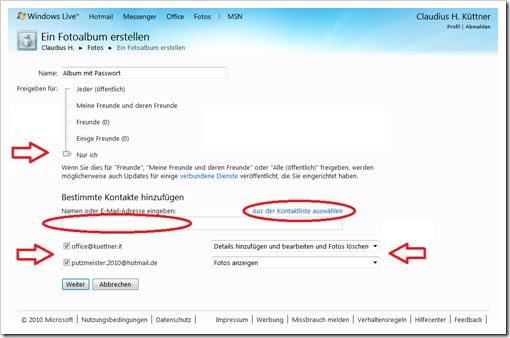
Natürlich wollen Sie auch Bilder hochladen, das funktioniert wie in “Windows Live Teil 2 — Bildergalerie anlegen und ohne Login freigeben” beschrieben.
Klicken Sie anschließend auf “Weiter”.
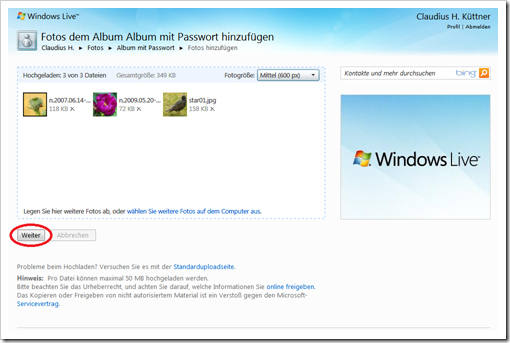
Sollten Sie bei den Berechtigungen einen Kontakt vergessen haben oder einfach nur noch einmal alles kontrollieren wollen, dann klicken Sie auf “Freigeben” — “Berechtigungen bearbeiten”.
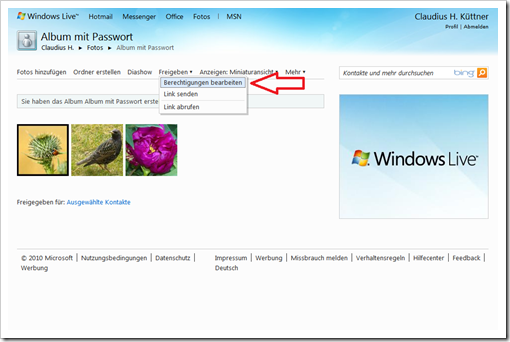
Nun können Sie die Berechtigungen für Ihre Bildergalerie überprüfen. Wenn alles Ihren Wünschen entspricht klicken Sie bitte auf “Speichern”.
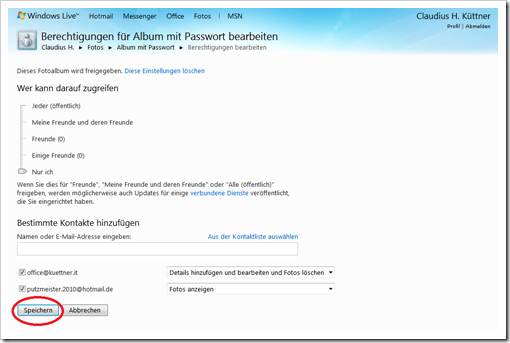
Nun ermitteln Sie den geheimen Link zu Ihrer Galerie, Sie wollen ihn ja Ihren Freunden mitteilen. Klicken Sie hierfür auf “Freigeben” — “Link abrufen”.
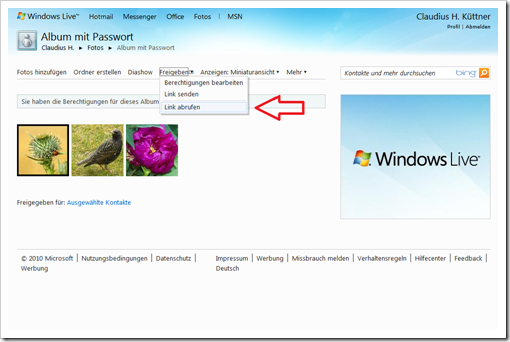
Sie sehen nun den geheimen Link, praktischerweise gibt es einen “Kopieren”-Link, mit diesem kopieren Sie den Pfad in die Zwischenablage und könnten ihn dann in eine Mail einfügen und an Ihre Freunde verschicken. Wenn Sie ihn kopiert haben können Sie auf “Fertig” klicken.
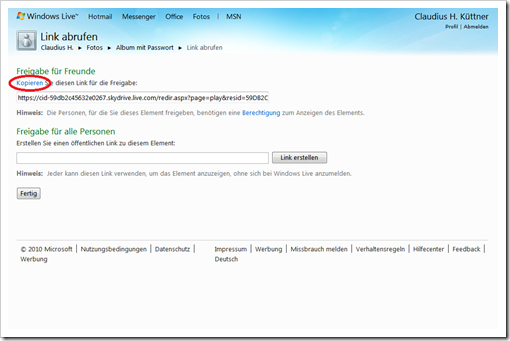
Schreiben Sie nun den Personen, die Zugang zu Ihrer Bildergalerie haben sollen eine Mail und teilen ihnen den Pfad mit.
Meine eben angelegte Galerie hat den folgenden Pfad, leider werden Sie nicht hineinschauen können, da Sie nicht zu den Zugriffsberechtigten gehören. Das sind aktuell nur ich und Hans Putzmeister.
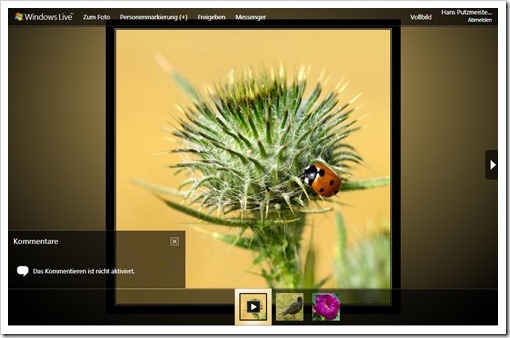
Durch Klick auf “Zum Foto” und dann “Album mit Passwort” gelangt Hans Putzmeister zu seiner Ansicht für die Verwaltung der Galerie. Ein Klick auf “Sie und andere” zeigt die Berechtigungen für das Album mit Passwort.
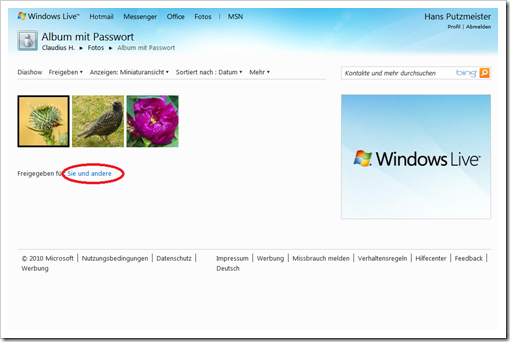
Hier sieht man sehr gut, welche Person was darf.
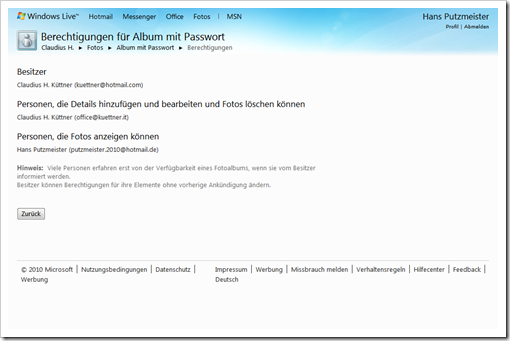
Logge ich mich mit meiner dienstlichen eMail-Adresse, die nur eine sogenannte Live-ID ist, ein, dann darf ich deutlich mehr an dieser Galerie ändern. Vergleichen Sie das Menü von Hans Putzmeister (2 Bilder zurück) und meines. Ich kann Fotos hinzufügen Hans Hausmeister nicht.
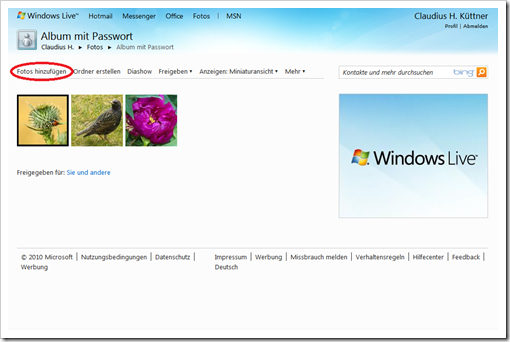
In diesem Post habe ich Ihnen gezeigt wie Sie eine Fotogalerie anlegen können, die nur ein ausgewählter Personenkreis ansehen, ein anderer Personenkreis ändern kann. Trotz Kenntnis des geheimen Links werden Personen, die keine Berechtigung besitzen keinen Zugang zu Ihren Bildern erhalten.
Viel Erfolg beim Anlegen Ihrer mit Passwort geschützten Galerie.
